HTML में Google Keep से नोट्स कैसे निर्यात या डाउनलोड करें
यदि आप Google Keep(Google Keep) से HTML प्रारूप में नोट्स डाउनलोड करना चाहते हैं , तो यह ट्यूटोरियल आपको ऐसा करने में मदद करेगा। नोट के प्रकार के बावजूद, आप Google Takeout की सहायता से सब कुछ डाउनलोड कर सकते (Irrespective)हैं(Google Takeout) ।
Google Keep सबसे अच्छे मुफ्त नोट लेने वाले ऐप्स या सेवाओं में से एक है जिसका उपयोग आप विंडोज 10 सहित कई प्लेटफार्मों पर कर सकते हैं। दैनिक नोट्स लेने से लेकर किराने की सूची बनाने तक, (best free note-taking apps)Google Keep पर सब कुछ करना संभव है । Google Keep के साथ एकमात्र समस्या यह है कि यह सेवा से नोट्स डाउनलोड या निर्यात करने का विकल्प प्रदान नहीं करता है। कोई फर्क नहीं पड़ता कि आप मोबाइल या वेब संस्करण का उपयोग करते हैं, आपको विकल्प नहीं मिलेगा। इसलिए काम करने के लिए आपको Google Takeout का इस्तेमाल करना होगा ।
आप Google Keep(Google Keep) से क्या निर्यात कर सकते हैं
लगभग सब कुछ निर्यात करना संभव है। उदाहरण के लिए,
- सभी टेक्स्ट नोट्स
- सूची नोट
- ऑडियो रिकॉर्डिंग
- चित्र
- संलग्नक
- रंग योजना
HTML में Google Keep से नोट्स कैसे डाउनलोड करें
Google Keep से नोट्स डाउनलोड करने के लिए , इन चरणों का पालन करें-
- Google Takeout की आधिकारिक वेबसाइट पर जाएं ।
- अपने Google खाते में साइन इन करें।
- सभी बटन को अचयनित(Deselect all) करें पर क्लिक करें।
- Keep चेकबॉक्स में सही का निशान लगाएं .
- नेक्स्ट स्टेप(Next step) बटन पर क्लिक करें।
- वितरण विधि(Delivery method) चुनें ।
- फ़्रीक्वेंसी(Frequency) से एक बार निर्यात(Export once) करें चुनें ।
- निर्यात बनाएं(Create export) बटन पर क्लिक करें।
- ईमेल में अपनी फ़ाइलें डाउनलोड करें(Download your files) बटन पर क्लिक करें।
- डाउनलोड करना शुरू करने के लिए अपना Google(Google) खाता पासवर्ड दर्ज करें ।
- ज़िप फ़ाइल निकालें।
- Takeout > Keep पर नेविगेट करें .
- HTML फ़ाइलें ढूंढें और खोलें.
आइए इन चरणों को विस्तार से देखें।
सबसे पहले, आपको Google Takeout की आधिकारिक वेबसाइट खोलनी होगी और अपने Google खाते में साइन इन करना होगा। उसी Google खाते का उपयोग करना अनिवार्य है जिसका उपयोग आप Google Keep Notes बनाने के लिए करते हैं।
उसके बाद, सभी ऐप्स और सेवाओं को अचयनित करने के लिए सभी का चयन रद्द करें बटन पर क्लिक करें। (Deselect all )फिर, नीचे स्क्रॉल करें, Keep का पता लगाएं , और संबंधित चेकबॉक्स में केवल Google Keep का चयन करने के लिए एक टिक करें ।
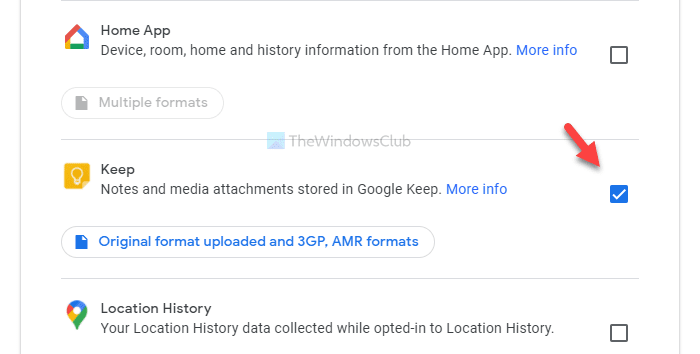
अब, नेक्स्ट स्टेप (Next step ) बटन पर क्लिक करें। एक बार हो जाने के बाद, आपको कुछ चीजें चुननी होंगी, जैसे कि डिलीवरी का तरीका(Delivery method) , फ़्रीक्वेंसी(Frequency) , आदि।

(Select)इन सभी चीजों को अपनी जरूरत के अनुसार चुनें और क्रिएट एक्सपोर्ट (Create export ) बटन पर क्लिक करें। उसके बाद, आपको एक ईमेल प्राप्त होगा। इस ईमेल को आने में कुछ मिनट लग सकते हैं। इसलिए(Therefore) , इस बीच निर्यात प्रक्रिया को रद्द न करें। ईमेल में अपनी फ़ाइलें डाउनलोड करें (Download your files ) बटन पर क्लिक करें , और डाउनलोड प्रक्रिया शुरू करने के लिए अपना (Click)Google खाता पासवर्ड दर्ज करें।
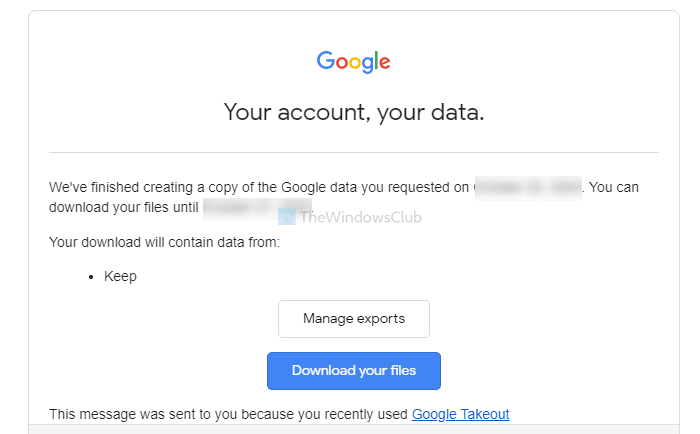
.zip फ़ाइल डाउनलोड करने के बाद, इसे निकालें और Takeout > Keep पर नेविगेट करें । यहां आपको कुछ .html फाइलें दिखाई देंगी। अपने नोट्स खोजने के लिए उन्हें अलग-अलग खोलें।

.png फ़ाइलें आपके चित्र, चित्र या अनुलग्नक हैं।
बस इतना ही! आशा है कि इससे सहायता मिलेगी।
Related posts
Google डॉक्स में Google Keep Notes कैसे जोड़ें
Google Keep Notes में चेक किए गए आइटम कैसे हटाएं
Google कार्य बनाम Google Keep: कौन सा बेहतर है?
Google Keep बनाम Evernote: कौन सा सर्वश्रेष्ठ है?
Google Chrome बुकमार्क को HTML फ़ाइल में आयात या निर्यात कैसे करें
अन्ना सहायक Google क्रोम के लिए एक आदर्श आवाज सहायक है
प्रियजनों का ट्रैक रखने के लिए Google स्थान साझाकरण का उपयोग करें
Google बनाम बिंग - अपने लिए सही खोज इंजन ढूँढना
कुछ ही मिनटों में Google डॉक्स में ड्रॉप कैप कैसे बनाएं
Google क्रोम वेब ब्राउजर में प्रोफाइल कैसे बनाएं और डिलीट करें
क्रोम पर Google कीप एक्सटेंशन कैसे वेब सर्फिंग को मजेदार बनाता है
Google संपर्क या जीमेल में संपर्क कैसे जोड़ें और हटाएं
अपनी Google फ़ाइलों के लिंक 'प्रतिलिपि बनाएं' दूसरों के साथ कैसे साझा करें
अपने ब्राउज़र के लिए आधिकारिक Google Chrome थीम डाउनलोड करें
Google Keep Notes का प्रभावी ढंग से उपयोग कैसे करें
Google क्रोम में डिफ़ॉल्ट प्रिंट सेटिंग्स कैसे बदलें
SkyFonts आपको विंडोज पीसी पर Google फ़ॉन्ट्स डाउनलोड और इंस्टॉल करने देता है
Google क्रोम में ERR_SPDY_PROTOCOL_ERROR त्रुटि ठीक करें
सर्वश्रेष्ठ Google बुकमार्क विकल्प जिन्हें आप देखना चाहते हैं
Google क्रोम में ब्राउजर क्लोज पर प्रोफाइल को कैसे नष्ट करें
